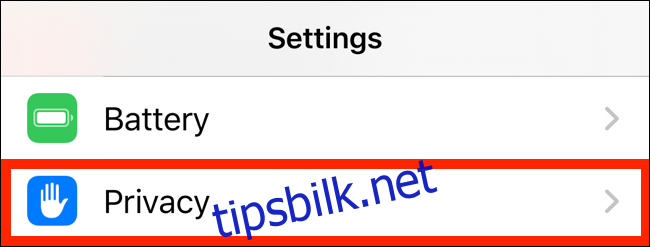Hvis du noen gang har lurt på hvor du var forrige uke, kan du bruke iPhone eller iPad til å se posisjonsloggen din. Og hvis du bruker Google Maps, kan du finne svært detaljert informasjon om hvor du befinner deg.
Innholdsfortegnelse
Posisjonslogg og personvern
Alle store teknologiselskaper og apper har en eller annen form for posisjonssporingsfunksjon. Alle fra Apple, Google, Facebook og Twitter gjør det. Hvert selskap bruker dataene på forskjellige måter.
Apple, for eksempel, samler bare inn en gruppe av betydelige steder du har besøkt tidligere og hevder at de ikke deler disse dataene med noen. Google, derimot, holder detaljert oversikt over all aktiviteten din, spesielt hvis du bruker Google Maps.
Hvis du åpner Google Maps tidslinjevisning, vil du kunne se nøyaktig hvor du reiste på en gitt dag – selv om du ikke brukte Google Maps for navigering – takket være posisjonssporing i bakgrunnen.
Begge disse tjenestene velger deg som standard, men du kan deaktivere posisjonssporing om nødvendig.
Finn posisjonsloggen til iPhone eller iPad
La oss først snakke om å finne posisjonsloggen på iPhone eller iPad. Åpne Innstillinger-appen og trykk på «Personvern».
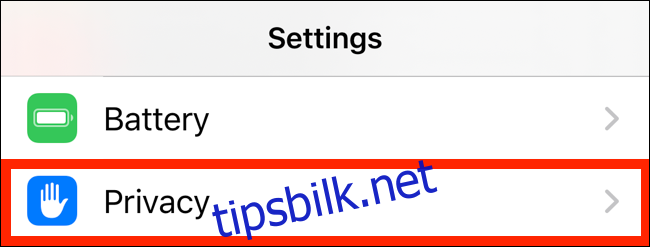
Herfra velger du «Plasseringstjenester».
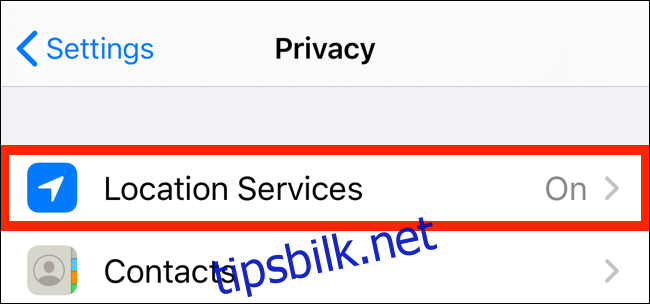
Rull ned på denne skjermen og trykk på «Systemtjenester.»
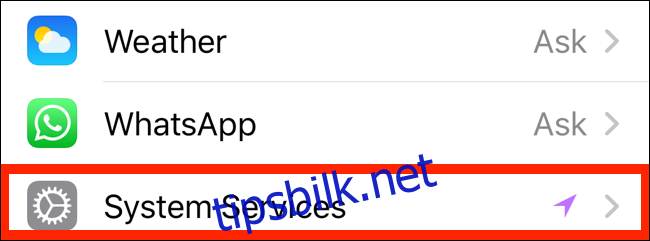
Fra neste skjerm, trykk på «Betydende steder.»
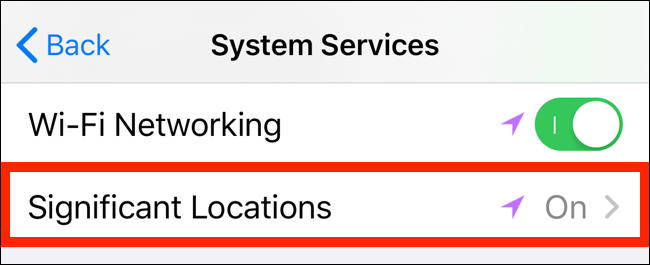
Her finner du Historie-delen, som samler inn og grupperer steder basert på hvor ofte du har besøkt dem.
Hvis du ønsker å slette historikken, kan du bla ned og trykke på «Tøm historikk.» Hvis du vil stoppe posisjonssporing på iPhone eller iPad, går du til toppen av skjermen og trykker på bryteren ved siden av «Betydelige steder.»
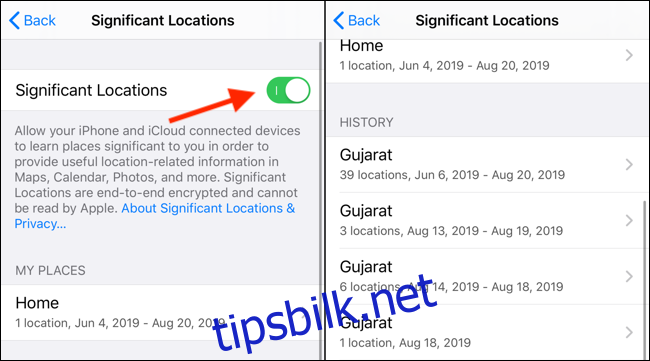
Når du trykker på en stedssamling fra «Historikk»-delen, vil den vise deg en visuell oversikt på neste skjermbilde. Du vil se kartet over alle plasseringer øverst på skjermen.
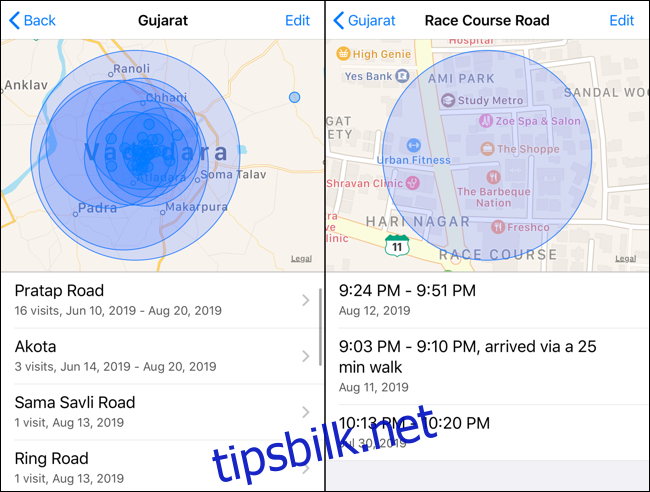
Trykk på et av besøkene for å se en detaljert visning av området du besøkte. Den detaljerte visningen vil også vise tidspunktet for besøket ditt og transportmåten sammen med datoen.
Finn posisjonsloggen din i Google Maps
Apple lagrer en begrenset mengde posisjonshistorikkdata og lar deg ikke bla gjennom dataene i en tidslinjevisning. Google har derimot en detaljert tidslinjevisning som lar deg bla gjennom veiene du reiste gjennom og stedene du besøkte på en gitt dag.
Hvis du bruker Google Kart app på iPhone eller iPad for navigering, kan du bruke Google Maps sin tidslinjefunksjon for å få tilgang til posisjonsloggen din.
Google Maps» evne til å spore posisjonen din avhenger av personverninnstillingene dine. Du kan velge å la Google spore posisjonen din bare når du bruker appen eller å alltid spore posisjonen din i bakgrunnen. Du kan endre denne innstillingen på iPhone eller iPad ved å gå til Innstillinger > Personvern > Posisjonstjenester > Google Maps.
Hvis du vil, kan du også deaktivere posisjonslogg-funksjonen fra Google-kontoinnstillingene dine (vi har skissert trinnene nedenfor).
De Google Maps tidslinjeside kan nås på nettet på iPhone, iPad eller datamaskin. For den beste seeropplevelsen, prøv å bruke en bærbar datamaskin eller en stasjonær datamaskin. Du vil se verdenskartet med noen steder uthevet. Her kan du panorere og klikke på et sted for å se de tilgjengelige datapunktene.
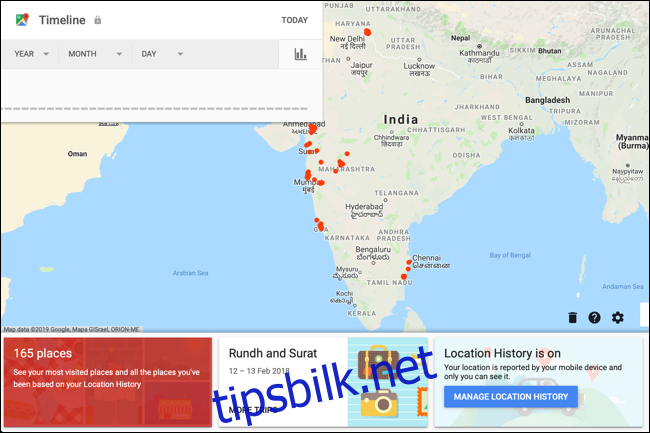
Øverst til venstre ser du grensesnittet for tidslinjen. Herfra kan du velge hvilken som helst dato for å se den detaljerte oversikten over reisedataene dine. Til høyre ser du ruten du tok i kartvisningen.
Til venstre ser du tidslinjevisningen med detaljer om stedene du besøkte, tidspunktet for besøket og hvor lenge du ble på et sted. Hvis du bruker Google Foto, vil du også se alle bildene dine fra turen her.
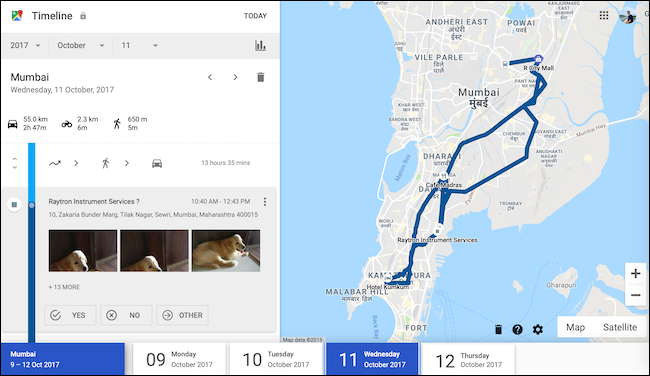
Hvis du ikke vil at Google skal samle inn og lagre disse dataene (det bidrar til å forbedre Googles forslag og søkeresultater i Maps), kan du deaktivere posisjonsloggfunksjonen helt.
I Google Maps tidslinjeside, vil du se en posisjonsloggdel på nederste rad. Det vil si «Posisjonsloggen er på.» Fra denne delen klikker du på knappen «Administrer posisjonshistorikk».
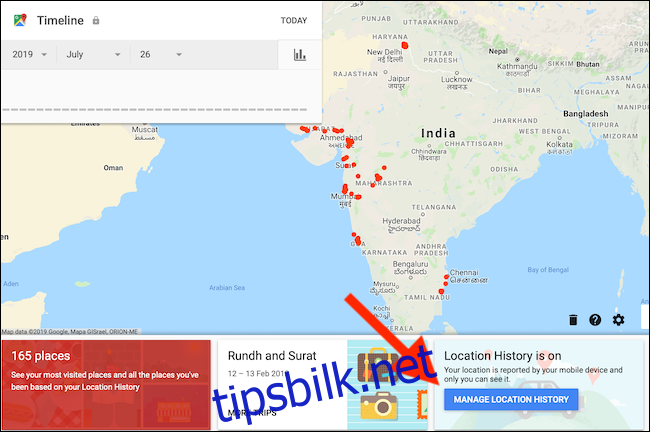
Fra neste skjerm, slå av bryteren ved siden av «Posisjonslogg» for å slå av posisjonssporing.
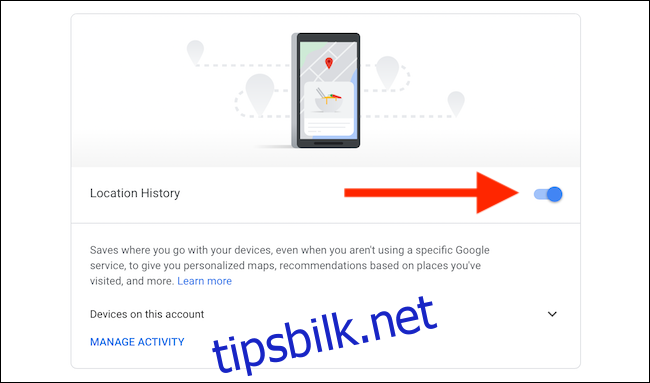
Selv om dette stopper Google Maps-appen på enhetene dine fra å spore posisjonen din, vil enkelte Google-apper fortsatt lagre tidsstemplede posisjonsdata. Du kan deaktivere denne aktiviteten ved å slå av Nett- og appaktivitet i innstillinger.
Nå som du vet hvordan du slår opp posisjonshistorikk på iPhone og iPad, husk å ta den opp neste gang du lurer på hvor du gikk og hva du gjorde på den siste ferien. Selv om Apple kanskje ikke har presise data, kan du være trygg på at Google Maps vil.